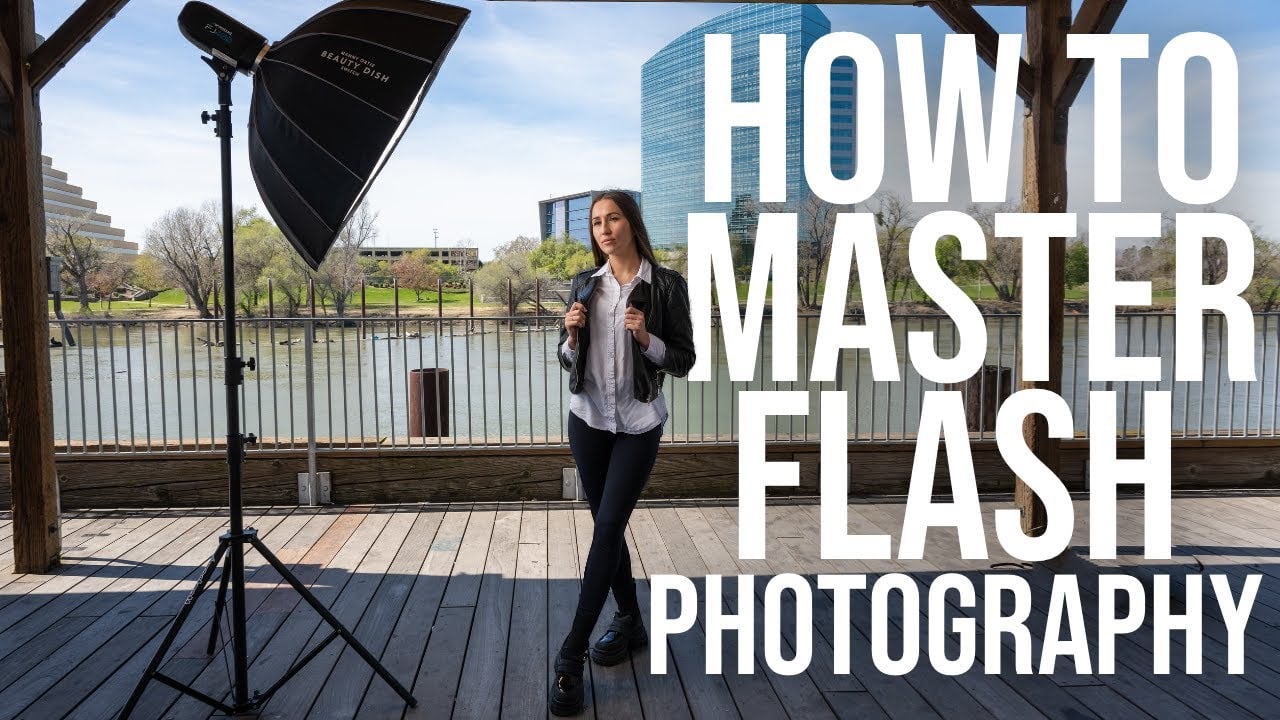Jak uzyskać rekomendacje Google dotyczące szybkości strony graficznej za pomocą Smush
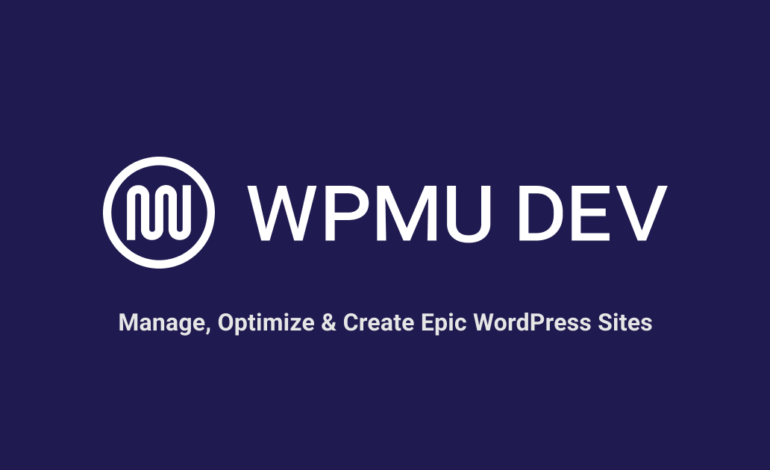
Smush ma wszystko, czego potrzebujesz do optymalizacji obrazów, a także przydatny zestaw narzędzi, które pomogą Ci pokonać rekomendacje dotyczące obrazów PageSpeed Insights.
To prosty sposób na przyspieszenie witryny bez utraty jakości obrazu.
Dzięki Smushowi możesz:
- Kompresuj obrazy zbiorczo i za pomocą jednego kliknięcia
- Automatycznie zmieniaj rozmiar i przeskaluj swoje obrazy
- Włącz leniwe ładowanie dzięki czemu Twój serwer może skoncentrować się na wyświetlaniu treści na ekranie
- Konwertuj pliki obrazów do formatów, które są drastycznie mniejsze i znacznie szybsze do wyświetlenia.
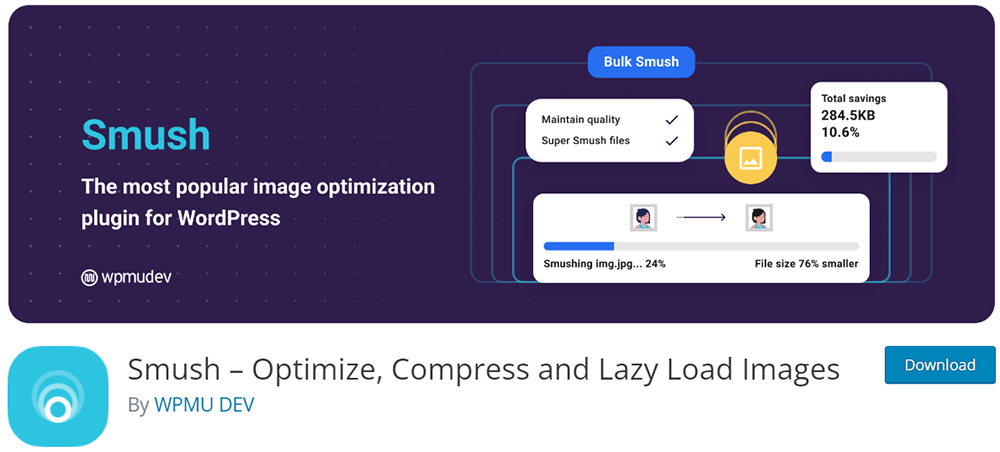
Istnieją cztery główne zalecenia dotyczące obrazów, a Smush może odpowiedzieć na wszystkie z nich.
„Nie miałem pojęcia, że obrazy wydłużają czas ładowania mojej strony. Wtyczka skróciła czas potrzebny prawie o połowę.” – karlcw
W tym przewodniku dowiesz się, jak Smush może pomóc Ci uzyskać pozytywny wynik PageSpeed Insights.
Odłóż obrazy poza ekranem
Nie chcesz marnować zasobów serwera i poświęcać szybkości strony, aby załadować obrazy znajdujące się w połowie strony, dlatego w przypadku wielu witryn ma sens odkładanie obrazów poza ekranem.
Kiedy instalujesz Smush, Lazy Load jest jedną z pierwszych funkcji, które powinieneś sprawdzić. Samo włączenie tej opcji może naprawić zalecenie PageSpeed dotyczące „odroczenia obrazów poza ekranem”.
Funkcja Lazy Load w Smush to coś więcej niż tylko przycisk włączania i wyłączania.
Możesz wybrać formaty obrazów, które chcesz uwzględnić.
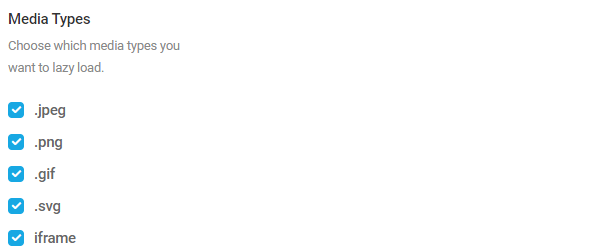
Jak również wszelkie typy postów, które chcesz wykluczyć.

Leniwe ładowanie można łatwo cofnąć, więc włącz je, sprawdź swój nowy wynik PageSpeed Insights i, co najważniejsze, sprawdź wpływ, jaki ma to na Twoją witrynę.
Efektywne kodowanie obrazów
Jeśli potrzebujesz pełnego i wszechstronnego przewodnika po optymalizacji obrazów, polecam zajrzeć na tego bloga, ponieważ tutaj skupiamy się wyłącznie na tym, jak Smush może pomóc Ci spełnić wymagania audytu PageSpeed Insights. W tej sekcji szczególnie zalecenie „efektywnie koduj obrazy”.
Rozbijanie obrazów zapobiega zapychaniu serwera dodatkowymi MB, które nie muszą się tam znajdować.
Możesz Smushować na różne sposoby, praktycznie bez różnicy w jakości.
Smush podczas przesyłania
Kompresja automatyczna jest domyślnie włączona i służy do wydajnego kodowania obrazów. Jest to funkcja o dużym wpływie i niskim ryzyku, z której należy korzystać w większości witryn.
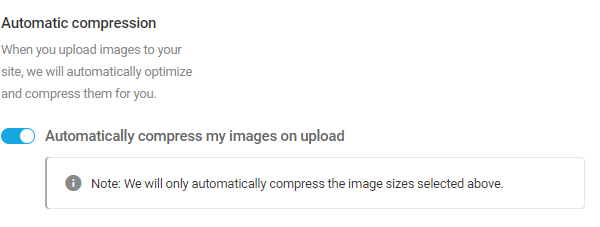
Jeśli nie chcesz, aby Smush automatycznie kompresował Twoje zdjęcia, możesz sobie z tym poradzić na kilka innych sposobów:
Masowe Smuszenie
Możesz użyć funkcji Bulk Smush, aby przeskanować witrynę w poszukiwaniu zdjęć wymagających uwagi i zniszczyć je wszystkie na raz.
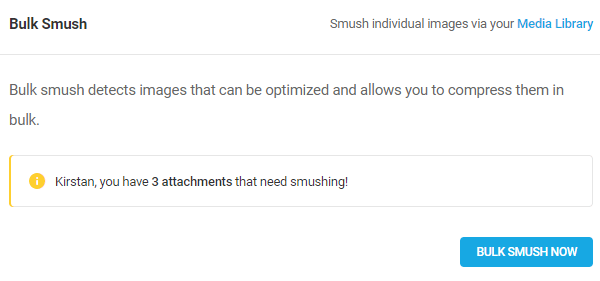
Przebij się przez bibliotekę multimediów
Możesz także udać się do biblioteki multimediów, aby sprawdzić, czy masz obrazy dostępne do rozbicia.
DARMOWY EBOOK
Twój plan działania krok po kroku prowadzący do dochodowego biznesu związanego z tworzeniem stron internetowych. Od pozyskiwania większej liczby klientów po skalowanie jak szalone.
DARMOWY EBOOK
Planuj, twórz i uruchamiaj następną witrynę WP bez żadnych problemów. Nasza lista kontrolna sprawia, że proces jest łatwy i powtarzalny.
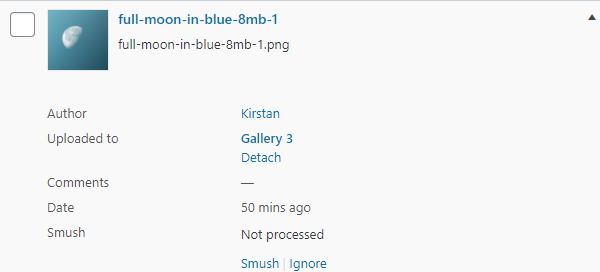
Zniszcz inne katalogi
Nie ograniczasz się tylko do przesyłanych multimediów – możesz także usuwać obrazy spoza WordPressa poza katalog przesyłania.
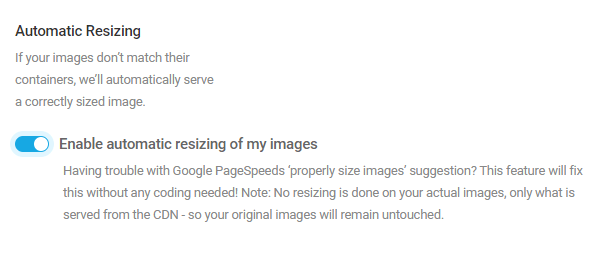
Super Smush i Ultra Smush
Super Smush i Ultra Smush to kolejny port, do którego możesz się udać, jeśli chcesz jeszcze bardziej zmniejszyć rozmiar plików.
Oferuje 2X (Super Smush) lub 5x (Ultra Smush) siłę rozdrabniania w porównaniu do metody standardowej, więc jest przydatny, jeśli masz dużo zdjęć pochłaniających cenne zasoby.
Wybierz poziom kompresji obrazów masowych, który najlepiej odpowiada Twoim potrzebom.
Nawet jeśli sprawdzenie, czy obrazy zostały prawidłowo zakodowane, nie było jedną z możliwości audytu PageSpeed Insights, nadal warto pozbyć się wszelkich nadmiernych wzdęć, o ile nie ma zauważalnej różnicy w obrazach.
Wykorzystaj CDN
Smush oferuje także niesamowicie szybką, 121-punktową sieć CDN (tylko wersja Pro), która pozwala wyświetlać obrazy w formatach nowej generacji, a także zapewnia ich dostarczanie do przeglądarki z zawrotną szybkością.
Twórz swoje obrazy Nowa generacja
Formaty obrazów nowej generacji, takie jak WebP i JPEG 2000/XR, mogą drastycznie zmniejszyć rozmiar pliku.
Udostępnianie obrazów w jednym z tych formatów pozwoli zaoszczędzić zasoby serwera, a także spełni jeden z wymagań PageSpeed Insights.
Po włączeniu CDN firmy Smush możesz wyświetlać swoje obrazy w formacie WebP nowej generacji.
Ponieważ nie wszystkie przeglądarki obsługują obrazy WebP, Smush bardzo szybko sprawdza przeglądarkę i jeśli obrazy WebP są obsługiwane, to świetnie – to właśnie jest wyświetlane odwiedzającemu. Jeśli nie, Smush może po prostu udostępnić plik PNG lub JPEG, aby mieć pewność, że nikt nie przegapi.
Obrazy o odpowiednim rozmiarze
Zmuszanie przeglądarki do zmiany rozmiaru obrazu, zanim będzie mógł zostać wyświetlony użytkownikowi, spowalnia witrynę i obniża wynik PageSpeed Insight. Częścią zalecenia jest powstrzymanie się od wyświetlania obrazów większych niż wersja, która będzie wyświetlana na ekranie odwiedzającego.
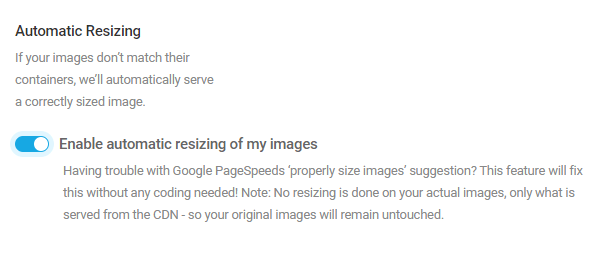
Jeśli chcesz mieć pewność, że dokładnie dobierasz właściwy rozmiar zdjęć, przeczytaj tego bloga i poznaj kilka alternatywnych sztuczek.
Przebijaj statystyki PageSpeed za pomocą Smush
Podczas gdy wielu użytkowników ma trudności z poprawą optymalizacji swojej witryny internetowej, Smush pozwala zwiększyć prędkość ładowania strony, ułatwiając i przyspieszając ładowanie obrazów… a wszystko to za pomocą kilku kliknięć!
Postępuj zgodnie z powyższymi zaleceniami i już dziś uruchom Smush w swojej witrynie. Śledź także nasz plan działania, aby poznać wszystkie ekscytujące nowe funkcje, które wkrótce pojawią się w Smush.
[Editor’s note: This post was originally published in Jun 2020 and updated in Dec 2023 for accuracy.]